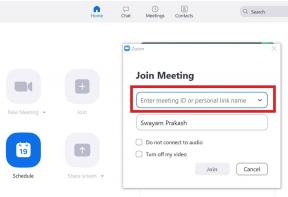Parandus: Chivalry 2 jookseb arvutis käivitamisel kokku
Varia / / June 16, 2022
2021. aastad Rüütellikkus 2 on üks mitme mängijaga häkkimise ja kaldkriipsuga esimese isiku märulimänge, mille on välja töötanud Torn Banner Studios ja avaldanud Tripwire Interactive. See on järg filmile Chivalry: Medieval Warfare, millest saab turul üks populaarsemaid häkkimise ja slasheri tiitleid. Kuigi mängijad ja kriitikud on selle mänguga üsna rahul, teatavad mõned kahetsusväärsed Chivalry 2 mängijad oma Windowsi arvuti käivitusprobleemist, mis on ärritav.
Kui olete ka üks selle konkreetse probleemiga Windowsis kokku puutunud ohvritest, siis ärge muretsege, sest see on arvutimängijate seas juba aastaid üks levinumaid probleeme. Õnneks on allpool mainitud paar võimalikku lahendust, mis peaksid teid aitama. The käivitamisel jookseb kokku või mängu ei käivitu probleem võib teie arvutisse ilmuda mitmel võimalikul põhjusel, mis võivad olla seotud mängu või isegi teie arvuti tarkvara ja riistvaraga.

Lehekülje sisu
- Miks Chivalry 2 jookseb kokku?
-
Parandus: Chivalry 2 jookseb arvutis käivitamisel kokku
- 1. Kontrollige süsteeminõudeid
- 2. Käivitage mängukäivitaja administraatorina
- 3. Värskendage graafika draivereid
- 4. Lõpetage taustprotsessid
- 5. Käivitage täiendav käsurea argument
- 6. Keela Windowsi tulemüür
- 7. Lülitage viirusetõrje välja
- 8. Seadistage Toitesuvandites kõrge jõudlus
- 9. Installige uuesti Microsoft Visual C++ Runtime
- 10. Tehke puhas alglaadimine
- 11. Proovige ülekatterakendused keelata
- 12. Mängufailide parandamine
- 13. Värskendage Chivalry 2
Miks Chivalry 2 jookseb kokku?
Rääkides kokkujooksmise probleemist, võib see juhtuda mängufailidega seotud probleemide, rikutud mängu installimise, ülekiirendamise tarkvara või ülekatte tõttu. rakendused, taustal tarbetute toimingute käivitamine, mängu vananenud versioon, vananenud graafikadraiveri versioon, probleemid DirectX-i või Visual C++ edasilevitatavatega, jne. Kuna olete nüüd teadlik sellise probleemi võimalikest põhjustest, on aeg liikuda allolevate lahenduste juurde, et proovida seda käsitsi parandada.
Parandus: Chivalry 2 jookseb arvutis käivitamisel kokku
Nagu mainitud, oleme siin jaganud paar tõrkeotsingu meetodit, mida saate ükshaaval järgida, kuni probleem on täielikult lahendatud. Niisiis, ilma pikema jututa, asume sellesse.
Reklaamid
1. Kontrollige süsteeminõudeid
Kõigepealt peaksite kontrollima, kas mängu süsteeminõuded ühilduvad teie arvuti konfiguratsiooniga või mitte. Mõnikord võivad aegunud arvutikomplekt või madala kvaliteediga arvuti riistvara spetsifikatsioonid lõpuks käivitamisel kokkujooksmise probleemi käivitada. Enamik mõjutatud arvutimängijaid ei saa sellest isegi aru ja hakkavad mängu süüdistama. Kui te pole kindel, kas teie arvuti ühildub mänguga või mitte, kontrollige kindlasti allolevaid nõudeid.
Kui teie arvuti ehitamine on mänguga piisavalt ühilduv, võite liikuda järgmise meetodi juurde. Vastasel juhul proovige mängukõlblikuks muutmiseks konkreetset riistvara uuendada.
Miinimumnõuded:
- OS: Windows 10 64-bitine
- Protsessor: Intel i3-4370
- Mälu: 8 GB RAM
- Graafika: Nvidia GeForce GTX 660 või AMD Radeon HD 7870 2 GB
- DirectX: Versioon 10
- Hoiustamine: 35 GB vaba ruumi
Soovitatavad nõuded:
Reklaamid
- OS: Windows 10 64-bitine
- Protsessor: Intel i7 6700 või AMD Ryzen 5 3500x
- Mälu: 16 GB RAM
- Graafika: Nvidia GTX 1070 või AMD RX Vega-56
- DirectX: Versioon 10
- Hoiustamine: 35 GB vaba ruumi
2. Käivitage mängukäivitaja administraatorina
Samuti on soovitatav alati käivitada mängukäiviti käivitatav fail Windowsi arvutis administraatori juurdepääsuna, et kasutajakonto kontroll (UAC) saaks kogu juurdepääsu õigesti lubada. Mõnikord võib süsteem arvata, et proovite käivitada mängukäivitit või mängufaili ilma seda lubamata. Selleks saate järgida allolevaid samme.
- Paremklõps peal Steam või Epic Games Launcher exe otseteefail oma arvutis.
- Nüüd vali Omadused > Klõpsake nuppu Ühilduvus sakk.

- Klõpsake kindlasti Käivitage see programm administraatorina märkeruut selle märkimiseks.
- Kliki Rakenda ja valige Okei muudatuste salvestamiseks.
- Nüüd saate selle käivitamiseks lihtsalt topeltklõpsata konkreetsel käivitusprogrammi exe-failil. Seejärel saate mängu Chivalry 2 probleemideta käivitada.
3. Värskendage graafika draivereid
Teine asi, mida saate teha, on lihtsalt graafikadraiveri värskenduse olemasolu ja installida uusim värskendus (kui see on saadaval). Aegunud või rikutud graafikadraiver arvutis võib käivitada mitmeid probleeme graafikamahukate programmide õigel töötamisel.
Reklaamid
- Paremklõps peal Menüü Start avada Kiire juurdepääsu menüü.
- Kliki Seadmehaldus loendist liidese avamiseks.
- Nüüd peate seda tegema topeltklõps peal Ekraani adapterid selle laiendamiseks.

- Siis paremklõps spetsiaalsel graafikakaardi nimel, mida kasutate kontekstimenüü kuvamiseks.
- Järgmisena klõpsake nuppu Uuenda draiverit > Vali Otsige automaatselt draivereid.
- Süsteem kontrollib automaatselt saadaolevat värskendust.
- Kui värskendus on saadaval, laadib see automaatselt alla ja installib uusima versiooni.
- Kui see on tehtud, taaskäivitage muudatuste rakendamiseks arvuti.
Kui te ei leia ühtegi värskendust, minge kindlasti ametlikule graafikakaardi veebisaidile ja otsige käsitsi uusimat värskendust. Kui uus versioon on saadaval, laadige fail oma arvutisse alla ja installige see. Olenemata sellest, millist graafikakaarti kasutate, minge tootja järgi allolevale lingile.
- Nvidia GPU
- AMD GPU
- Inteli GPU
4. Lõpetage taustprotsessid
Tõenäosus on suur, et teie süsteem muutub mingil moel viivituks või koormatakse üle paljude tarbetute taustal töötavate toimingute tõttu. Need ülesanded tarbivad põhimõtteliselt süsteemiressursse, nagu protsessor, mälu või Interneti ribalaius, mis võib mängu käivitamise kogemust tõsiselt mõjutada. Kui need (kolmanda osapoole) ülesanded pole teie jaoks vajalikud, proovige need allolevaid samme järgides täielikult sulgeda.
- Vajutage Ctrl + Shift + Esc avamiseks klaviatuuri kiirklahve Tegumihaldur.

- Klõpsake nuppu Protsessid vahekaart > Valige kindlasti ükshaaval ülesanne, mille soovite sulgeda.
- Seejärel klõpsake nuppu Lõpeta ülesanne selle sulgemiseks.
- Nagu mainitud, tehke samad sammud iga ülesande puhul, mille soovite sulgeda.
- Kui olete lõpetanud, sulgege tegumihalduri aken ja taaskäivitage arvuti.
5. Käivitage täiendav käsurea argument
Samuti peaksite konkreetses mängukäivitus käivitama käsurea argumendi, et käivitada Chivalry 2 mäng vajaliku DirectX-i versiooniga. On suur tõenäosus, et teie süsteem ei suuda mingil põhjusel konkreetset mängu uusima DirectX-i versiooniga käivitada. Et seda teha:
Steami jaoks:
- Käivitage Steami klient > Veenduge, et oleksite kontole sisse logitud.
- Minema RAAMATUKOGU > vasakul paanil paremklõps peal Rüütellikkus 2 mäng.
- Kliki Omadused > Vali ÜLDINE.
- Tüüp -dx10 all Käivitage valikud.
- Nüüd minge tagasi käivitusprogrammi peamenüüsse ja käivitage mäng.
- Kui teil palutakse, valige suvand ja oletegi valmis.
Epic Games Launcheri jaoks:
- Avatud Eepiliste mängude käivitaja > Mine lehele Seaded all vasakul küljel.
- Minge lehe lõppu ja klõpsake nuppu Mängude haldamine osa.
- Otsima Rüütellikkus 2 ja klõpsake sellel.
- Nüüd märkige linnuke Täiendavad käsurea argumendid märkeruut.
- Trüki sisse -dx10 kastis > Minge tagasi ja käivitage mäng uuesti.
6. Keela Windowsi tulemüür
Kui kasutate oma arvutis Windowsi tulemüüri vaikekaitset, peaksite selle ajutiselt välja lülitama ja probleemi uuesti kontrollima. Selleks tehke järgmist.
- Klõpsake nuppu Menüü Start > Tüüp Tulemüür.
- Valige Windows Defenderi tulemüür otsingutulemustest.
- Nüüd klõpsake nuppu Lülitage Windows Defenderi tulemüür sisse või välja vasakult paanilt.
- Valige Windows Defenderi tulemüüri väljalülitamine (pole soovitatav) võimalus mõlema jaoks Privaatse ja avaliku võrgu seaded.
- Kui olete valitud, klõpsake nuppu Okei muudatuste salvestamiseks.
- Lõpuks taaskäivitage arvuti.
7. Lülitage viirusetõrje välja
Võite proovida ka Windows Defenderi suvandi arvutis välja lülitada, et veenduda, et viirusetõrjetarkvara ei takista mängufailide nõuetekohast töötamist.
- Vajutage Windows + I avamiseks kiirklahve Windowsi sätted menüü.
- Kliki Värskendus ja turvalisus > Klõpsake Windowsi turvalisus vasakult paanilt.
- Nüüd klõpsake nuppu Avage Windowsi turvalisus nuppu.
- Minema Viiruste ja ohtude kaitse > Klõpsake Seadete haldamine.
- Järgmiseks peate lihtsalt Lülita välja a Reaalaja kaitse lüliti.
- Kui küsitakse, klõpsake nuppu Jah edasi jätkata.
Kui kasutate arvutis mõnda muud viirusetõrjeprogrammi, lülitage see kindlasti välja.
8. Seadistage Toitesuvandites kõrge jõudlus
Enamasti on Windowsi süsteem seatud vaikimisi tasakaalustatud energiarežiimile, mis pakub samaaegselt nii jõudlust kui ka energiatarbimist. Kuid mõnikord võib see režiim põhjustada arvutis jõudlusprobleeme, kui tegemist on graafikanäljaste programmidega. Parem on seada toiterežiimiks High Performance, mis võib ülesandeid parandada. See režiim tarbib aga tavapärasest rohkem energiat või akut. Selleks tehke järgmist.
- Klõpsake nuppu Menüü Start > Tüüp kontrollpaneel ja otsige seda.
- Avatud Kontrollpaneel otsingutulemustest.
- Nüüd minge Riistvara ja heli > Vali Toitevalikud.
- Kliki Suur jõudlus selle valimiseks.
- Kui see on tehtud, taaskäivitage arvuti muudatuste rakendamiseks.
- See võib teie arvutis lahendada Chivalry 2 krahhi probleemi.
9. Installige uuesti Microsoft Visual C++ Runtime
Kui teie Windowsi arvutis ei tööta Microsft Visual C++ Runtime uusim versioon või nõutav versioon, võib teil tekkida mitmeid probleeme. Et seda teha:
- Vajutage nuppu Windows klahvi avamiseks klaviatuurilt Menüü Start.
- Nüüd tippige rakendused ja funktsioonid otsida.
- Avatud Rakendused ja funktsioonid otsingutulemustest.
- Klõpsake nuppu Microsoft Visual C++ programmi(d) loendist eraldi.
- Valige iga programm ja klõpsake nuppu Desinstallige.
- Järgige desinstallimise lõpuleviimiseks ekraanil kuvatavaid juhiseid.
- Järgmisena külastage Microsofti ametlik veebisait ja laadige alla uusim Microsoft Visual C++ Runtime.
- Kui olete valmis, installige see oma arvutisse > Taaskäivitage süsteem efektide muutmiseks.
10. Tehke puhas alglaadimine
Mõnede aruannete kohaselt töötab Windowsi süsteemi käivitamisest alates taustal alati mitu programmi. Seega võivad need teenused teie teadmata tarbida süsteemiressursse ja Interneti-andmeid. Parem on teha puhas alglaadimine ja mittevajalikud käivitusrakendused välja lülitada, järgides alltoodud samme.
- Vajutage Windows + R avamiseks kiirklahve Jookse Dialoogikast.
- Nüüd tippige msconfig ja tabas Sisenema avama Süsteemi konfiguratsioon.
- Mine lehele Teenused vahekaart > Luba Peida kõik Microsofti teenused märkeruut.

- Kliki Keela kõik > Klõpsake Rakenda ja siis Okei muudatuste salvestamiseks.
- Nüüd minge lehele Käivitamine vahekaart > klõpsake nuppu Avage tegumihaldur.
- Klõpsake nuppu Käivitamine vahekaart Task Manager.
- Klõpsake kindlasti konkreetsel toimingul, millel on suurem käivitusmõju.
- Kui olete valitud, klõpsake nuppu Keela et see välja lülitada. [Tehke samu samme iga programmi puhul, millel on suurem käivitusmõju]
- Lõpuks taaskäivitage muudatuste rakendamiseks arvuti.
11. Proovige ülekatterakendused keelata
Mõnikord võib paaril rakendusel olla täiendav ülekatterakendus, mis põhimõtteliselt aitab striimijaid või mängijaid palju. Kuid need ülekatterakendused võivad lõpuks tõrgeteta töötamiseks mängufailidega vastuolus olla ja võivad põhjustada mitmeid probleeme, nagu FPS-i langus, musta ekraani probleemid, viivitused, tõrked jne. Enne mängu uuesti käivitamist peaksite proovima ülekatterakendused käsitsi keelata, et kontrollida, kas kokkujooksmisprobleem on lahendatud või mitte. Selleks tehke järgmist.
Discordi ülekatte keelamine:
- Käivitage Ebakõla rakendus > klõpsake nuppu hammasratta ikoon põhjas.
- Valige Ülekate all Rakenduse seaded > Lülitage sisse a Luba mängusisene ülekate.
- Klõpsake nuppu Mängud vahekaart > Vali Rüütellikkus 2.
- Lõpuks Lülita välja a Luba mängusisene ülekate lüliti.
- Muudatuste rakendamiseks taaskäivitage kindlasti arvuti.
Xboxi mänguriba keelamine:
- Vajutage Windows + I võtmed avamiseks Windowsi sätted.
- Kliki Mängimine > Mine lehele Mänguriba > Lülita välja Salvestage mänguklippe, ekraanipilte ja tehke ülekanne mänguriba abil valik.
Keela Nvidia GeForce Experience Overlay:
- Käivitage Nvidia GeForce'i kogemus rakendus > Suunduge Seaded.
- Klõpsake nuppu Kindral vahekaart > Keela a Mängusisene ülekate valik.
- Lõpuks taaskäivitage arvuti muudatuste rakendamiseks ja käivitage mäng uuesti.
On ka teisi ülekatterakendusi, mis võivad teile probleeme tekitada, näiteks MSI Afterburner, Rivatuner, RGB tarkvara jne. Samuti peaksite need välja lülitama.
12. Mängufailide parandamine
Rikutud või puuduvad mängufailid arvutis võivad lõpuks käivitada mitu mängu käivitamise või jõudlusega seotud probleemi. Selleks tehke järgmist.
Steami jaoks:
- Käivitage Steam klient > klõpsake nuppu Raamatukogu.
- Paremklõps peal Rüütellikkus 2 installitud mängude loendist.
- Nüüd klõpsake nuppu Omadused > Mine lehele Kohalikud failid.

- Kliki Kontrollige mängufailide terviklikkust.
- Peate ootama protsessi, kuni see on lõpule viidud.
- Kui olete lõpetanud, taaskäivitage arvuti.
Epic Games Launcheri jaoks:
- Ava Eepiliste mängude käivitaja > Klõpsake Raamatukogu.
- Klõpsake nuppu kolme punktiga ikoon kohta Rüütellikkus 2.
- Kliki Kinnitage ja see hakkab mängufaile kontrollima.
- Oodake, kuni protsess on lõpule jõudnud, ja taaskäivitage käivitaja.
- See peaks teie arvutis lahendama Chivalry 2 krahhi probleemi.
13. Värskendage Chivalry 2
Kui ükski meetoditest teie jaoks ei aidanud, kontrollige Chivalry 2 mängu värskendust, kuna mängu aegunud versioonis võib esineda vigu või stabiilsusprobleeme. Seega, kui te pole oma mängu mõnda aega värskendanud, järgige värskenduste kontrollimiseks ja uusima värskenduse installimiseks allolevaid juhiseid.
Steami jaoks:
- Ava Steam klient > Mine Raamatukogu > Klõpsake Rüütellikkus 2 vasakult paanilt.
- See otsib automaatselt saadaolevat värskendust. Kui värskendus on saadaval, klõpsake kindlasti nuppu Värskenda.
- Oodake värskenduse installimiseks veidi aega > Kui olete lõpetanud, sulgege Steami klient.
- Lõpuks taaskäivitage arvuti muudatuste rakendamiseks ja mängu uuesti käivitamiseks.
Epic Games Launcheri jaoks:
- Ava Eepiliste mängude käivitaja > Suunduge Raamatukogu.
- Nüüd klõpsake nuppu kolme punktiga ikoon kohta Rüütellikkus 2.
- Veenduge, et Automaatne värskendus variant on sisse lülitatud.
See on kõik, poisid. Eeldame, et see juhend oli teile kasulik. Täiendavate päringute korral saate allpool kommenteerida.


![Laadige alla Realme 7 Pro stock-taustapildid [Full HD +]](/f/8e72347462d9c77aa226434cb27f4d42.jpg?width=288&height=384)